DCP-8040
FAQ et Diagnostic |

DCP-8040
Date: 26/05/2023 ID: faq00002994_001
Installation des pilotes intégrés (built-in / pour Windows 8 et Windows 10)
Les pilotes intégrés sont déjà inclus avec Windows ou sont disponibles via Windows update.
Les pilotes intégrés prennent en charge les fonctions de base de votre machine Brother.
La numérisation, le télécopieur PC et le centre de contrôle peuvent ne pas être disponibles en fonction de votre machine Brother, de votre méthode de connexion et de la version de Windows.
> cliquez ici pour voir les détails des fonctions prises en charge par les pilotes intégrés.
NOTE : Les illustrations ci-dessous proviennent d'un système d'exploitation représentatif et peuvent différer du votre.
Les étapes d'installation des pilotes intégrés sont différentes selon la méthode de connexion.
Notez qu'une connexion Internet est nécessaire pour installer les pilotes intégrés.
Si l'ordinateur n'est pas connecté à Internet, le pilote intégré n'est peut-être pas installé correctement.
Si vous connectez votre Brother via une connexion USB :
Les pilotes intégrés que vous pouvez installer via une connexion USB prennent en charge les fonctions d'impression et de numérisation*1.
*1 : Disponible seulement pour les appareil Brother avec fonction de numérisation.
Pour installer le pilote, connectez la machine Brother à votre PC à l'aide d'un câble USB. Les pilotes intégrés s'installent automatiquement.
Si le pilote ne s'installe pas automatiquement, contrôlez les points suivants :
-
Connecter l'appareil Brother directement à l'ordinateur.
N'utilisez pas de concentrateur USB entre l'imprimante et l'ordinateur. - Reconnectez le câble USB entre l'appareil Brother et votre ordinateur.
- Eteignez puis allumez à nouveau votre appareil Brother (déconnectez le câble secteur et reconnectez-le)
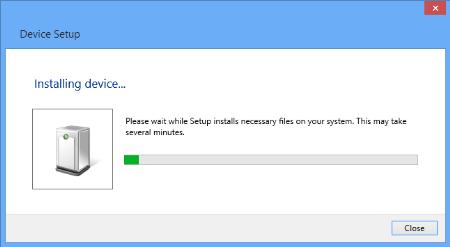
Si vous connectez votre ordinateur Brother via une connexion réseau :
Les pilotes intégrés que vous pouvez installer via une connexion réseau prennent UNIQUEMENT en charge la fonction d'impression.
Veuillez suivre la procédure ci-dessous pour installer les drivers.
- Ouvrez le Panneau de Commande. (Cliquez ici pour apprendre commentouvrir le Panneau de Commande.)
- Cliquez Matériel et Audio => Périphériques et Imprimantes.
-
Cliquez Ajouter une imprimante.
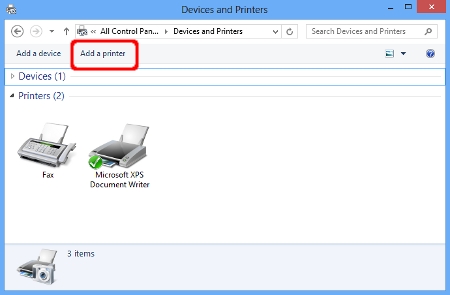
-
Sélectionnez le nom du modèle et cliquez sur Suivant.

Astuce
Si le nom du modèle n'est pas répertorié, suivez les étapes i à iii , puis passez à l'étape 5.-
Cliquez L'imprimante que je cherche n'est pas répertoriée.

-
Sélectionnez Ajouter une imprimante en utilisant une adresse TCP/IP ou un nom d'hôte, puis cliquez sur Suivant.
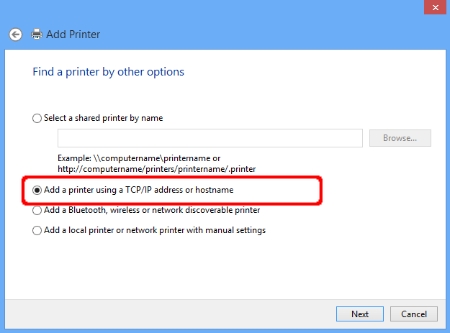
-
Entrez l'adresse IP de la machine Brother dans le champ Nom d'hôte ou adresse IP et cochez l'option Rechercher l'imprimante et sélectionnez automatiquement le pilote à utiliser. Puis cliquez Suivant.
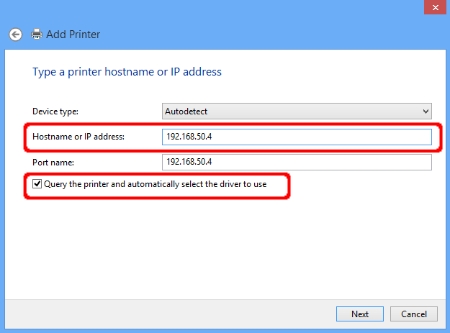
-
Cliquez L'imprimante que je cherche n'est pas répertoriée.
-
Lorsque l'écran suivant apparaît, choisissez Brother depuis la liste des fabriquants.
Si aucune fenêtre ne s'affiche, passez à l'étape 7.
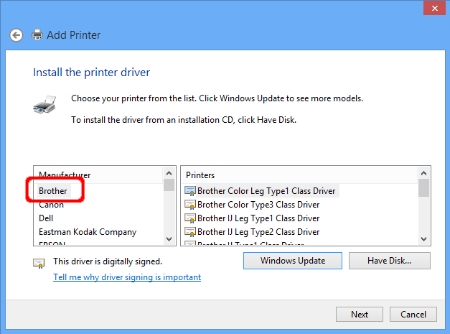
-
Sélectionnez le nom du modèle et cliquez sur Suivant.
Si vous ne trouvez pas votre ordinateur Brother dans la liste des imprimantes, cliquez sur Windows Update pour mettre à jour la liste des imprimantes. La mise à jour de la liste des imprimantes peut prendre quelques minutes.
Remarque pour les utilisateurs HL-1030 et HL-1230 :
Le pilote « Brother HL-1430 » est l'autre pilote pour votre machine Brother. Sélectionnez « Brother HL-1430 » dans la liste des imprimantes.(Périphérique Windows 10 S)
> cliquez ici pour vérifier le nom du pilote d'imprimante correspondant à votre modèle. (Lien sur fichier PDF. La liste des nom de pilotes s'ouvre dans une nouvelle fenêtre.)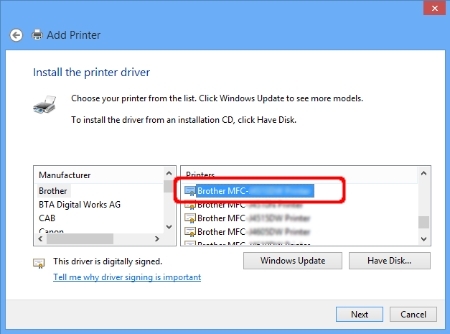
-
Le nom du pilote d'imprimante apparaît dans le champ Nom de l'imprimante. Nous vous recommandons de saisir le nom de votre modèle dans le champ Nom de l'imprimante pour faciliter la compréhension. Cliquez Suivant.
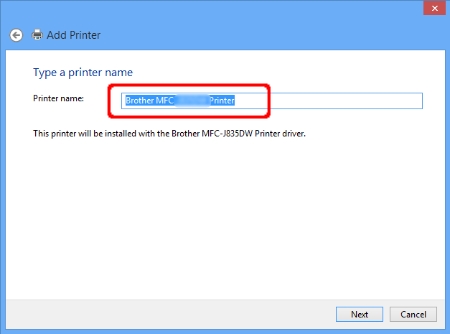
-
Cliquez Suivant.
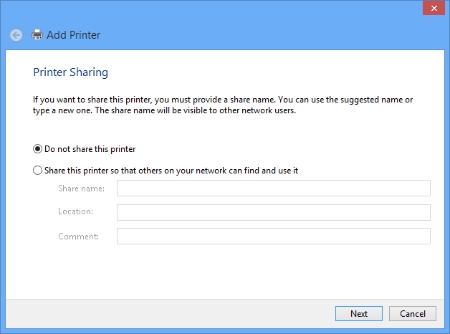
-
Cliquez Terminer.
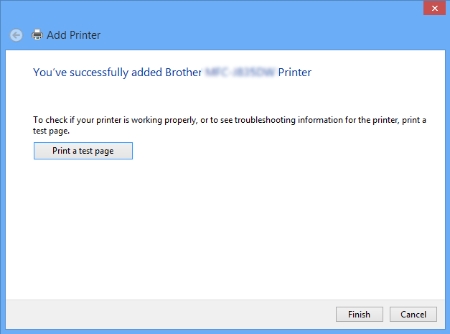
Fonctions supportées par les pilotes intégrés (built-in) (PourWindows 8 ou plus récent)
Les pilotes intégrés dans Windows 8 ou plus récent supportent les fonctions de base décrites plus bas. Cliquez sur la catégorie de produits de votre machine Brother pour afficher plus de détails.
PRINTER
| Impression | |
| via USB | via Réseau |
Note
*1 : Disponible uniquement pour les machines Brother avec connexion réseau.
Multifonctions laser / FAX laser
| Impression | Numérisation | Pilote PC-FAX | ||
| via USB | via Réseau | via USB | via Réseau | |
| - | - | |||
Note
*1 : Disponible uniquement pour les machines Brother avec connexion réseau.
*2 : Disponible uniquement pour les machines Brother dotées d'une fonction de numérisation.
Multifunctions jet d'encre / FAX jet d'encre
| Impression | Numérisation | Pilote PC-FAX | Disque amovible | ||
| via USB | via Réseau | via USB | via Réseau | ||
| - | - | ||||
Note
*1 : Disponible uniquement pour les machines Brother avec connexion réseau.
*2 : Disponible uniquement pour les machines Brother dotées d'une fonction de numérisation.
*3 : Machines Brother prises en charge uniquement.
DCP-110C, DCP-310CN, DCP-315CN, DCP-340CW, DCP-365CN, DCP-375CW, DCP-395CN, DCP-540CN, DCP-560CN, DCP-585CW, DCP-6690CW, DCP-7010, DCP-7025, DCP-7045N, DCP-750CW, DCP-770CW, DCP-8020, DCP-8025D, DCP-8040, DCP-8045D, DCP-8060, DCP-8065DN, DCP-8085DN, DCP-9010CN, DCP-9040CN, DCP-9042CDN, DCP-9045CDN, DCP-9055CDN, DCP-9270CDN, DCP-J315W, DCP-J515W, DCP-J715W, FAX-1940CN, HL-1030, HL-1210W, HL-1212W, HL-1230, HL-1240, HL-1250, HL-1270N, HL-1430, HL-1440, HL-1450, HL-1470N, HL-1650, HL-1670N, HL-1850, HL-1870N, HL-2030, HL-2040, HL-2070N, HL-2135W, HL-2150N, HL-2170W, HL-2250DN, HL-2270DW, HL-2460, HL-2600CN, HL-2700CN, HL-3040CN, HL-3070CW, HL-3140CW, HL-3150CDW, HL-3170CDW, HL-3260N, HL-3450CN, HL-4000CN, HL-4040CN, HL-4050CDN, HL-4070CDW, HL-4140CN, HL-4150CDN, HL-4200CN, HL-4570CDW, HL-4570CDWT, HL-5030, HL-5040, HL-5050, HL-5070N, HL-5130, HL-5140, HL-5150D, HL-5170DN, HL-5240, HL-5240L, HL-5250DN, HL-5270DN, HL-5280DW, HL-5350DN, HL-5350DNLT, HL-5370DW, HL-5380DN, HL-5450DN, HL-5450DNT, HL-5470DW, HL-6050, HL-6050D, HL-6050DN, HL-6180DW, HL-6180DWT, HL-7050, HL-7050N, HL-8050N, HL-J6000DW, HL-J6010DW, HL-L2340DW, HL-L2350DW, HL-L2360DN, HL-L2365DW, HL-L2370DN, HL-L2375DW, HL-L3210CW, HL-L3230CDW, HL-L3270CDW, HL-L5100DN(T), HL-L5200DW(T), HL-L6250DN, HL-L6300DW(T), HL-L6400DW(T), HL-L6450DW , HL-L8250CDN, HL-L8260CDW, HL-L8350CDW, HL-L8360CDW, HL-L9200CDWT, HL-L9300CDW(TT), HL-L9310CDW(T), HL-S7000DN, MFC-210C, MFC-255CW, MFC-257CW, MFC-295CN, MFC-3220C, MFC-3240C, MFC-3320CN, MFC-3340CN, MFC-3420C, MFC-3820CN, MFC-410CN, MFC-425CN, MFC-440CN, MFC-465CN, MFC-4820C, MFC-490CW, MFC-5440CN, MFC-5460CN, MFC-5490CN, MFC-5840CN, MFC-5860CN, MFC-5890CN, MFC-5895CW, MFC-620CN, MFC-640CW, MFC-6490CW, MFC-660CN, MFC-680CN, MFC-6890CDW, MFC-7225N, MFC-7420, MFC-7440N, MFC-7820N, MFC-7840W, MFC-790CW, MFC-795CW, MFC-820CW, MFC-8220, MFC-8370DN, MFC-8380DN, MFC-8420, MFC-8440, MFC-845CW, MFC-8460N, MFC-8820D, MFC-8840D, MFC-8840DN, MFC-885CW, MFC-8860DN, MFC-8870DW, MFC-8880DN, MFC-8890DW, MFC-890, MFC-9030, MFC-9070, MFC-9120CN, MFC-9160, MFC-9180, MFC-9320CW, MFC-9420CN, MFC-9440CN, MFC-9450CDN, MFC-9460CDN, MFC-9465CDN, MFC-9660, MFC-9840CDW, MFC-9880, MFC-990CW, MFC-9970CDW, MFC-J265W, MFC-J415W, MFC-J615W
Pour toute assistance supplémentaire, contactez le service clientèle de Brother:
Commentaires sur le contenu
Ce formulaire a pour seul but de nous faire part de vos commentaires.